Diez soluciones para arreglar Spotify que no funciona en iOS/Android/Windows/Mac
"La aplicación Spotify en Android 14 dejó de funcionar. ¿Pueden solucionar este problema? Soy un cliente que paga pero ahora no puedo usar el servicio en mi teléfono, lo cual es muy molesto". - Usuario de la Comunidad Spotify
Spotify es pionero en la transmisión de música y podría decirse que es el servicio más conocido. Sin embargo, todavía hay casos de problemas que ocurren al usar la aplicación. Muchos usuarios de la Comunidad Spotify y otros sitios como Reddit se quejaron de que su aplicación Spotify no funciona, lo que les causa muchos inconvenientes. ¿Has tenido problemas con la aplicación Spotify? Por que es Spotify no funciona en tu dispositivo? Si se ha encontrado con el mismo dilema y aún no está seguro de su próximo paso, le daremos ideas sobre las soluciones sencillas que puede realizar.
Guía de contenido ¿Por qué mi Spotify de repente no funciona?Solución 1: compruebe si Spotify está inactivoSolución 2: compruebe si su dispositivo está conectado a InternetSolución 3: reinicie la aplicación SpotifySolución 4: actualice la aplicación SpotifySolución 5: eliminar la caché de SpotifySolución 6: Verifique la conexión con auriculares/altavoces BluetoothSolución 7: reproduce Spotify en otros reproductores de música sin conexiónSolución 8: actualice su firewall para permitir SpotifySolución 9: Deshabilitar la aceleración de hardwareSolución 10: póngase en contacto con el soporte de SpotifyConclusión
¿Por qué mi Spotify de repente no funciona?
¿Por qué Spotify no funciona en tu dispositivo? Seguramente será demasiado irritante experimentar siempre este problema, especialmente si paga la tarifa mensual pero no puede disfrutar de las ventajas que ofrece el servicio. En realidad, la respuesta a esta pregunta es muy vaga. Hay varias razones posibles para ello. Tenemos aquí los más comunes que quizás le interese consultar también.
- Podría ser un problema por parte de Spotify.
- Puede haber problemas con su conexión a Internet o WiFi.
- Podría haber algunos errores en la aplicación Spotify desactualizada.
- Es posible que tengas problemas de conexión Bluetooth.
- Datos y archivos de aplicaciones dañados.
- Problemas de compatibilidad entre el sistema operativo y la aplicación Spotify.
- Prohibido por la configuración del Firewall.
Las causas enumeradas anteriormente son sólo algunas de las más comunes. Recuerde que aún podría haber otras razones por las que Spotify sigue deteniéndose. Pero sea cual sea el problema, ¡siempre habrá una solución! Aquí hay una lista de soluciones que lo ayudarán a resolverlo y hacer que Spotify funcione en su dispositivo.
Solución 1: compruebe si Spotify está inactivo
A veces, los problemas que está experimentando pueden deberse a problemas de Spotify en sí mismo que no puede ser reparado por los usuarios. Por lo tanto, debes verificar si los servidores de Spotify están operativos. Puedes verificar esto visitando algunos verificadores de estado del servidor como Downdetector para verificar el estado actual y los problemas de Spotify.

Solución 2: compruebe si su dispositivo está conectado a Internet
¿Por qué Spotify no funciona incluso si no tiene ninguna interrupción o corte del servicio? Si el lado de Spotify es perfecto, debes asegurarte de que Internet en tu dispositivo esté funcionando. Necesita una conexión a Internet estable para transmitir música en la aplicación Spotify. Si estás usando Wi-Fi y Spotify deja de funcionar en tu teléfono, cambia a datos móviles. O cambie a otra señal Wi-Fi fuerte en su computadora.
Solución 3: reinicie la aplicación Spotify
A veces, la aplicación Spotify puede tener algunos fallos que provocan que no funcione correctamente. Intente reiniciar la aplicación Spotify para comprobar si todavía tiene el mismo problema. A continuación se explica cómo reiniciar la aplicación Spotify en diferentes dispositivos:
- Reinicie Spotify en iPhone/iPad: Desliza el dedo hacia arriba desde la parte inferior de la pantalla para abrir App Switcher. Luego, desliza hacia arriba la aplicación Spotify para cerrarla. Vuelva a abrirlo y vea si comienza a funcionar.
- Reinicie Spotify en Android: Mantenga presionado el ícono de la aplicación Spotify y toque el ícono 'i' en el menú que aparece. En la página de información de la aplicación, toque la opción Forzar detención. Vuelva a abrir la aplicación Spotify y vea si se puede ejecutar. Nota: Esta configuración puede variar debido a diferencias de fabricante. Depende de tu dispositivo.
- Reinicie Spotify en Mac/Windows: Simplemente haga clic en el botón rojo (Mac) o en el ícono "X" (Windows) en la aplicación de escritorio para cerrar Spotify. Espere unos segundos y reinícielo para comprobar si todo funciona según lo previsto.
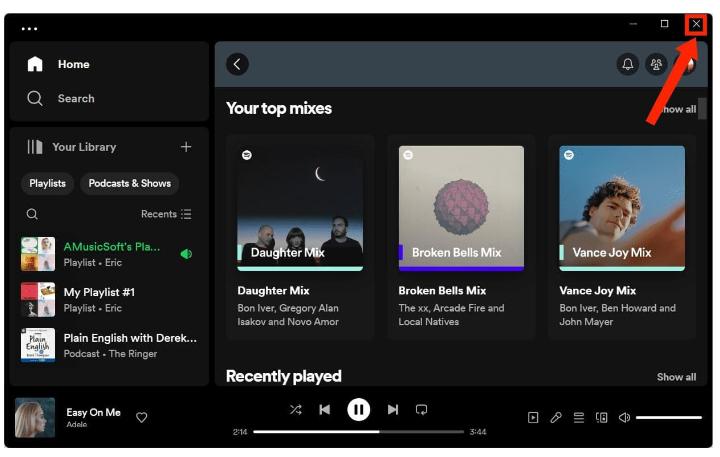
Si aún así, al finalizar la solución básica anterior, el problema continúa, entonces puedes seguir adelante y seguir otras soluciones que discutiremos a continuación.
Solución 4: actualice la aplicación Spotify
Aplicaciones como Spotify podrían funcionar mal si estás usando una versión antigua. Esa es una de las razones por las que Spotify no funciona. Para solucionarlo, puedes actualizar la aplicación Spotify manualmente desde Google Play Store y App Store en teléfonos móviles y ordenadores. También puedes abrir la aplicación de escritorio de Spotify y buscar una actualización disponible.

Solución 5: eliminar la caché de Spotify
A veces, puede haber datos en el caché que podrían estar dañados y provocar problemas en el uso de la aplicación. Por tanto, borrar la memoria caché podría ser una buena solución al problema. Para tales ocasiones, Spotify ofrece la opción de borrar el caché directamente dentro de la aplicación. Aquí se explica cómo acceder a él.
- Borrar caché de Spotify en dispositivos móviles: Abre la aplicación Spotify en tu teléfono y toca el ícono con forma de engranaje en la esquina superior derecha. Desplácese hacia abajo para tocar la opción Borrar caché. Seleccione Borrar caché nuevamente cuando se le solicite.
- Borrar caché de Spotify en el escritorio: En la aplicación de escritorio, haga clic en el avatar de su cuenta en la esquina superior derecha. Vaya a Configuración > Almacenamiento > Borrar caché. Si aparece una ventana emergente para confirmar su acción, haga clic en Borrar caché nuevamente.

Consejos: Para obtener más detalles, consulte nuestro explicador en ¿Qué es el caché en Spotify?.
Solución 6: Verifique la conexión con auriculares/altavoces Bluetooth
Podrías pensar que estás escuchando por el altavoz de tu teléfono cuando en realidad la música se reproduce a través de tus auriculares. Esto podría llevar al malentendido de que Spotify no funciona. Vuelva a verificar que no haya ningún auricular o parlante Bluetooth conectado cuando reproduzca una canción de Spotify.
En raras ocasiones, los auriculares inalámbricos de otros fabricantes también pueden causar problemas. Para solucionar este problema, desconecte los auriculares Bluetooth y use Spotify a través del altavoz incorporado. Si la molestia continúa, olvídese y vuelva a emparejar los dispositivos Bluetooth.
Solución 7: reproduce Spotify en otros reproductores de música sin conexión
¿Por qué Spotify aún no funciona después de haber probado las 6 formas recomendadas para solucionarlo? No te rindas todavía. Aquí tienes otro de los mejores consejos que podría ser la solución a todos tus problemas: reproduce canciones en otros reproductores multimedia en lugar de en la aplicación Spotify. Sin embargo, será difícil transferir canciones de Spotify a otros dispositivos porque estas canciones están protegidas por Gestión de derechos digitales (DRM), por lo que sólo reproducirá las descargas de Spotify en dispositivos autorizados y su plataforma.
¿Cómo disfrutar de tu música en otros dispositivos para evitar problemas con Spotify y tener más libertad para escuchar tus canciones favoritas donde y cuando quieras? El método más recomendado para eliminar DRM de Spotify es mediante el uso AMúsicaSoft Spotify Music Converter que funciona en Windows y Mac.
El programa AMusicSoft eliminar DRM de Spotify archivos de audio y convertir sus archivos de música a tipos de archivos más versátiles como MP3, MP4, M4A, AAC, WAV o FLAC. De esta manera, puede agregar descargas de Spotify a cualquier reproductor de música para reproducir sin parar. Por supuesto, ya no tiene que actualizar al plan Spotify Premium para escuchar sin conexión, ya que los usuarios gratuitos también pueden descargar cualquier contenido a través del reproductor web Spotify integrado de AMusicSoft.
Descargar gratis Descargar gratis
Paso 1. Una vez instalada, ejecute la herramienta y comience a agregar todos los archivos que desea convertir. AMusicSoft Spotify Music Converter admite múltiples conversiones, por lo que puede agregar archivos de música en masa si los desea o los necesita.

Paso 2. Elija el formato del archivo que deseaba o necesitaba tener. Una vez elegido el tipo de formato, proceda a crear una carpeta donde se guardarán los archivos una vez que finalmente se complete el proceso de conversión.

Paso 3. Haga clic en Convertir para convertir las canciones que desea capturar de Spotify. Simplemente espere un tiempo hasta que finalice el proceso. Puede transmitir las pistas convertidas sin conexión e incluso transferirlas a cualquier dispositivo (ya que DRM ya se ha eliminado).

La calidad del sonido de salida será la misma que la calidad original de Spotify después de la conversión. Además, AMusicSoft Spotify Music Converter También se ha desarrollado con la función de descarga por lotes. El software AMusicSoft también conservará todos los metadatos de la música y las etiquetas ID3 de las descargas, incluidos el título, los artistas, el ID de la pista y la carátula del álbum una vez finalizada la conversión. Con esta información, puede administrar fácilmente su colección de descargas de música.
Solución 8: actualice su firewall para permitir Spotify
Otra cosa que puedes hacer para solucionar por qué Spotify deja de funcionar en tu computadora es desactivar tu software antivirus (o tu firewall). Esta es una gran opción para quienes usan computadoras Windows/Mac. Esto se debe a que existe un software antivirus que marcará su aplicación como sospechosa. O existen restricciones de firewall que le impedirán descargar canciones de Spotify.
- En Windows, vaya a Sistema y seguridad en el Panel de control > Firewall de Windows Defender > Aplicaciones permitidas y elija Cambiar configuración. Luego, junto a Spotify, marca la casilla. Finalmente, presione el botón Aceptar.
- En Mac, inicie el Firewall y haga clic en el símbolo de candado. Haga clic en Avanzado para abrir un cuadro de diálogo de seguridad del firewall. Luego haga clic en el botón más a la derecha. Luego, elija Spotify en el cuadro de diálogo y presione Agregar.
Consejos: Si Spotify está en tu Mac no reproduce sonido, también puede desactivar la configuración del Firewall.
Solución 9: Deshabilitar la aceleración de hardware
¿Por qué Spotify no funciona todavía? Muchos usuarios de Spotify han afirmado que desmarcar la opción Aceleración de hardware les ayudó a solucionarlo. La aceleración de hardware está habilitada de forma predeterminada en Spotify para mejorar el rendimiento de Spotify. Sin embargo, es posible que esto no funcione en máquinas más antiguas, especialmente aquellas con tarjetas de video y hardware de gama baja que no admiten esta función. Es posible que te demores en reproducir Spotify.

Solución 10: póngase en contacto con el soporte de Spotify
Si ninguno de los métodos anteriores ha resuelto el problema de Spotify, le conviene ponerse en contacto con el soporte técnico de Spotify. Spotify ofrece algunas alternativas para contactar: Centro de ayuda, Comunidad de Spotify y Contacto por correo electrónico o chat.
Conclusión
Como cualquier software, Spotify a veces puede experimentar problemas. ¿Por qué Spotify no funciona? Estos errores en Spotify pueden arruinar tu experiencia auditiva y mantenerte ocupado todo el día. ¡No entrar en pánico! Si sigue los 10 métodos que le proporcionamos, pronto podrá volver a disfrutar de Spotify sin ningún problema.
Además, para evitar que ocurran más problemas con Spotify en el futuro, se recomienda transferir la biblioteca de Spotify a otros reproductores multimedia. En este caso, la herramienta como AMúsicaSoft Spotify Music Converter Será una gran ayuda. Convertir Spotify a formato MP3 puede ofrecer aún más flexibilidad y comodidad. Con un simple clic en AMusicSoft, Spotify en formato MP3 se guardará en un disco local de forma permanente.
La gente también Leer
- ¿Por qué Spotify reproduce canciones que no están en la lista de reproducción?
- ¡Resuelto! Evite que Spotify reproduzca canciones aleatorias que no estén en la lista de reproducción
- Cómo reparar el código de error 17 de Spotify en Mac (rápido y fácil)
- Corregido: Spotify en PS4 no funciona [Soluciones actualizadas]
- Consejos para resolver el error de cierre de sesión aleatorio de Spotify
- [Solucionado] Spotify no está en la pantalla de bloqueo en Android y iPhone
- Resuelto: Spotify deja de reproducirse en segundo plano cuando la pantalla está apagada
- Las 5 mejores soluciones para solucionar cuando Spotify Shuffle apesta
Robert Fabry es un apasionado del blog y un entusiasta de la tecnología que tal vez pueda contagiarte algunos consejos. También siente pasión por la música y ha escrito para AMusicSoft sobre estos temas.